Reparar Ethernet no tiene un error de configuración de IP válido
Publicado: 2021-12-20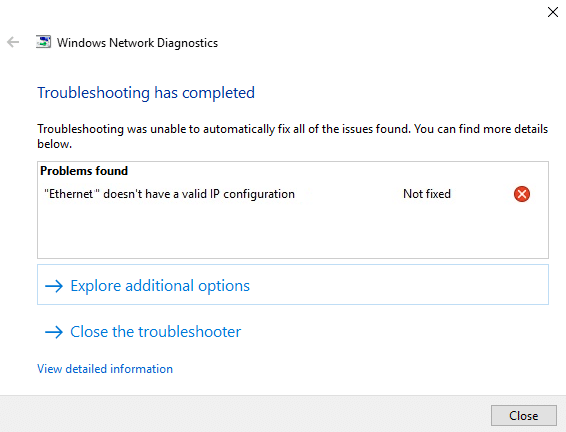
El error de configuración de Ethernet no tiene una IP válida porque DHCP o el protocolo de configuración dinámica de host no pueden obtener una dirección IP válida de su NIC (tarjeta de interfaz de red). La tarjeta de interfaz de red suele ser un componente de hardware a través del cual su PC puede conectarse a la red. Sin NIC, su computadora no puede establecer una conexión de red estable y generalmente se empareja con su módem o enrutador a través de un cable Ethernet. La configuración de IP dinámica está habilitada de manera predeterminada, de modo que un usuario no necesita ingresar manualmente ninguna configuración para conectarse a una red con un servidor DHCP. Pero debido a que su Ethernet no tiene uno, no podrá acceder a Internet y es posible que obtenga un error como Conectividad limitada o Sin acceso a Internet . Lea a continuación para aprender cómo solucionar el error de configuración Ethernet no tiene una IP válida en las PC con Windows.
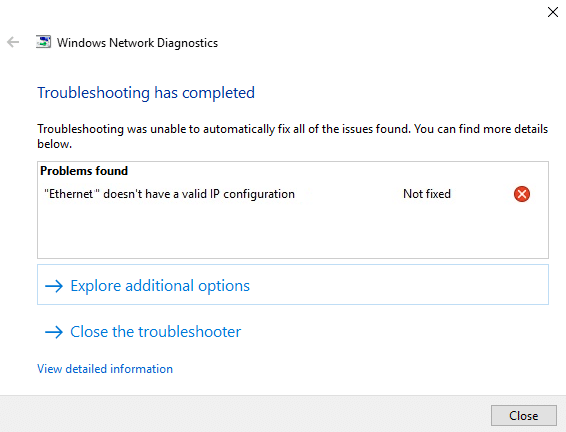
Contenido
- Cómo arreglar Ethernet no tiene un error de configuración de IP válido
- Método 1: reiniciar el enrutador
- Método 2: restablecer el enrutador
- Método 3: reinicie su PC
- Método 4: Ejecute el Solucionador de problemas del adaptador de red
- Método 5: desactivar el inicio rápido
- Método 6: reiniciar el cliente DNS y DHCP
- Método 7: restablecer la configuración de TCP/IP y los sockets de Windows
- Método 8: Vuelva a habilitar la tarjeta de interfaz de red
- Método 9: cambiar la configuración del adaptador de red
- Método 10: actualizar el controlador de Ethernet
- Método 11: reinstalar los controladores de Ethernet
Cómo arreglar Ethernet no tiene un error de configuración de IP válido
Este error puede deberse a muchas razones. Algunos de ellos son:
- Controlador de adaptador de red defectuoso
- Configuración de red incorrecta
- Enrutador defectuoso o que no funciona correctamente
En esta sección, hemos compilado una lista de métodos que lo ayudarán a corregir dicho error. Implementarlos para lograr los mejores resultados.
Método 1: reiniciar el enrutador
Reiniciar el enrutador reiniciará la conectividad de la red. Siga los pasos mencionados a continuación para hacerlo:
1. Busque el botón de ENCENDIDO/APAGADO en la parte posterior de su enrutador.
2. Presione el botón una vez para APAGAR su enrutador.

3. Ahora, desconecte el cable de alimentación y espere hasta que la energía se haya drenado por completo de los condensadores.
4. Vuelva a conectar el cable y enciéndalo.
Método 2: restablecer el enrutador
Restablecer el enrutador traerá el enrutador a su configuración de fábrica. Se borrarán todas las configuraciones y configuraciones como puertos reenviados, conexiones en lista negra, credenciales, etc.
Nota: Tome nota de las credenciales de su ISP antes de restablecer su enrutador.
1. Mantenga presionado el botón RESET/RST durante aproximadamente 10 segundos. Suele estar integrado por defecto para evitar una pulsación accidental.
Nota: Tiene que usar dispositivos apuntadores como un alfiler, un destornillador o un palillo de dientes para presionar el botón REINICIAR.

2. Espere un momento hasta que se restablezca la conexión a la red .
Método 3: reinicie su PC
Antes de probar el resto de los métodos, le recomendamos que reinicie su dispositivo con tanta frecuencia, un simple reinicio puede resolver fallas menores.
1. Navegue hasta el menú Inicio .
2. Ahora, haga clic en el ícono de Encendido > Reiniciar , como se muestra.
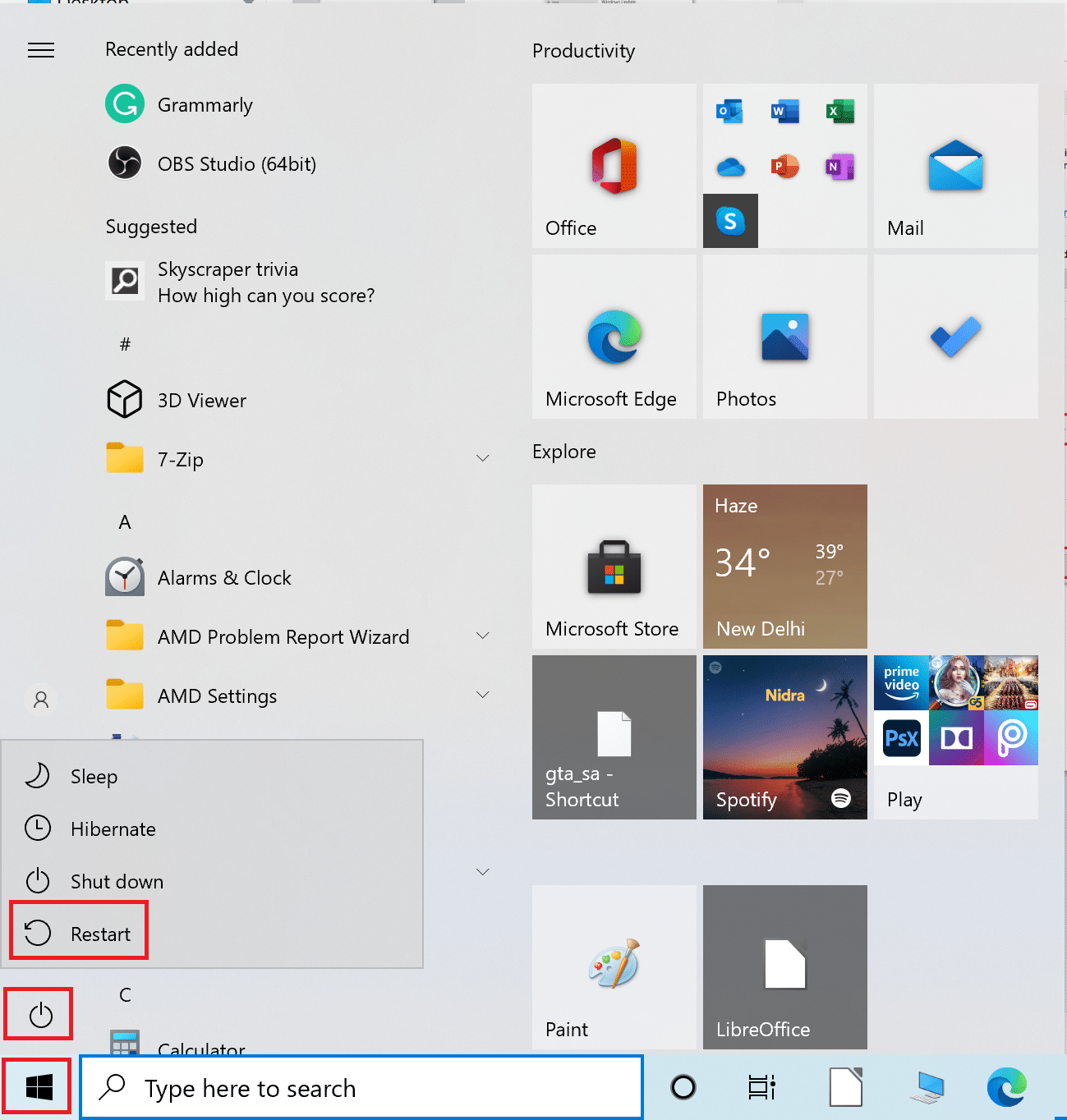
Lea también: ¿Por qué mi computadora con Windows 10 es tan lenta?
Método 4: Ejecute el Solucionador de problemas del adaptador de red
Ejecutar el Solucionador de problemas del adaptador de red resolverá cualquier falla en la conexión Ethernet y, posiblemente, reparará que Ethernet no tiene un error de configuración de IP válido.
1. Escriba solución de problemas en la barra de búsqueda de Windows y presione Entrar .

2. Ahora, haga clic en Solucionadores de problemas adicionales como se muestra a continuación.
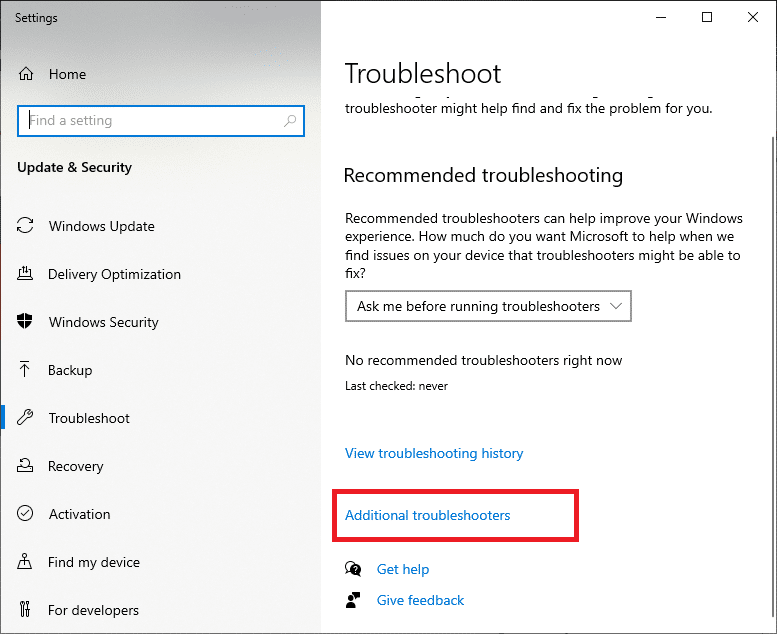
3. A continuación, seleccione Adaptador de red que se muestra en la sección Buscar y solucionar otros problemas .
4. Haga clic en el botón Ejecutar el solucionador de problemas .
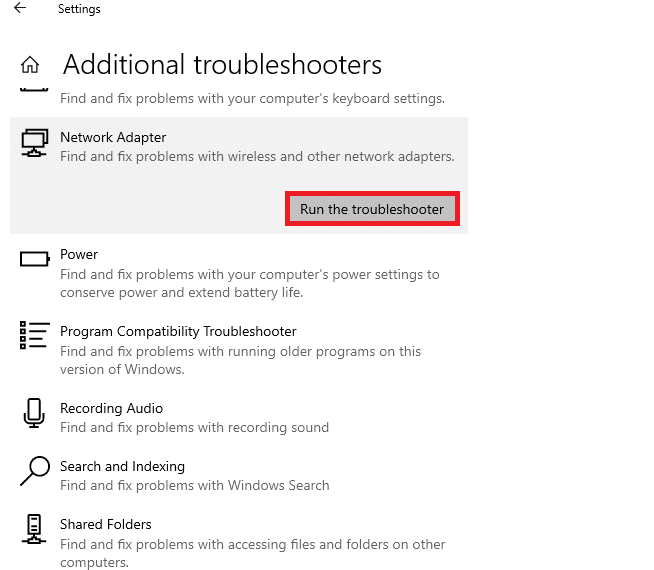
5. Ahora, se abrirá el solucionador de problemas del adaptador de red . Espere a que se complete el proceso.
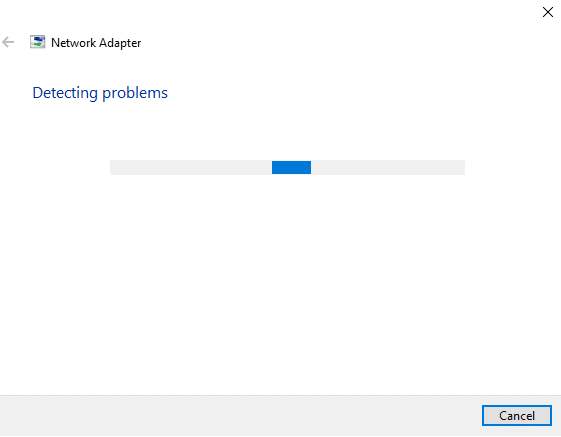
6. Elija Ethernet en la pantalla Seleccione el adaptador de red para diagnosticar y haga clic en Siguiente .
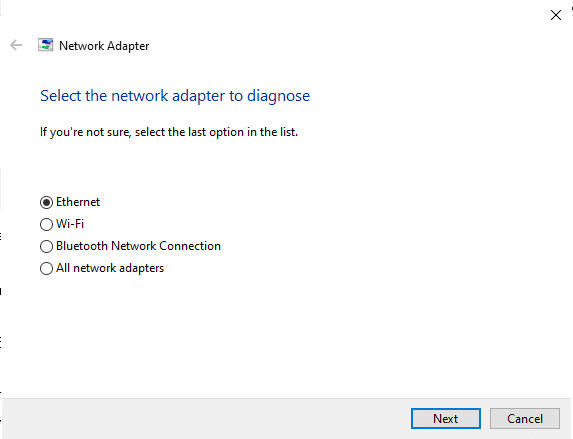
7. Si se encuentra algún problema, haga clic en Aplicar esta solución y siga las instrucciones que aparecen en las indicaciones sucesivas.
8. Una vez que se complete la resolución de problemas, aparecerá la pantalla Resolución de problemas completada . Haga clic en Cerrar y reiniciar PC con Windows.
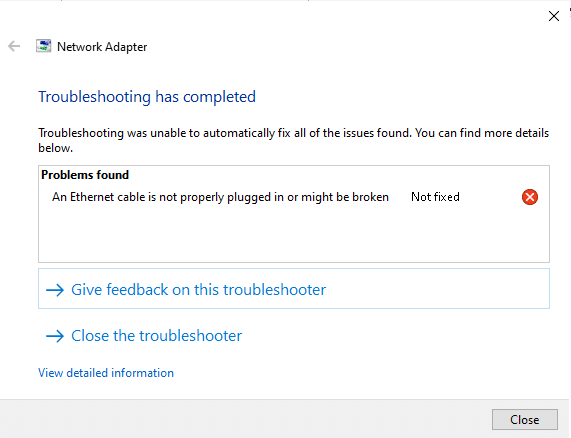
Método 5: desactivar el inicio rápido
Se recomienda desactivar la opción de inicio rápido para corregir que Ethernet no tenga un error de configuración de IP válido, de la siguiente manera:
1. Busque y abra el Panel de control a través de la barra de búsqueda de Windows , como se muestra a continuación.
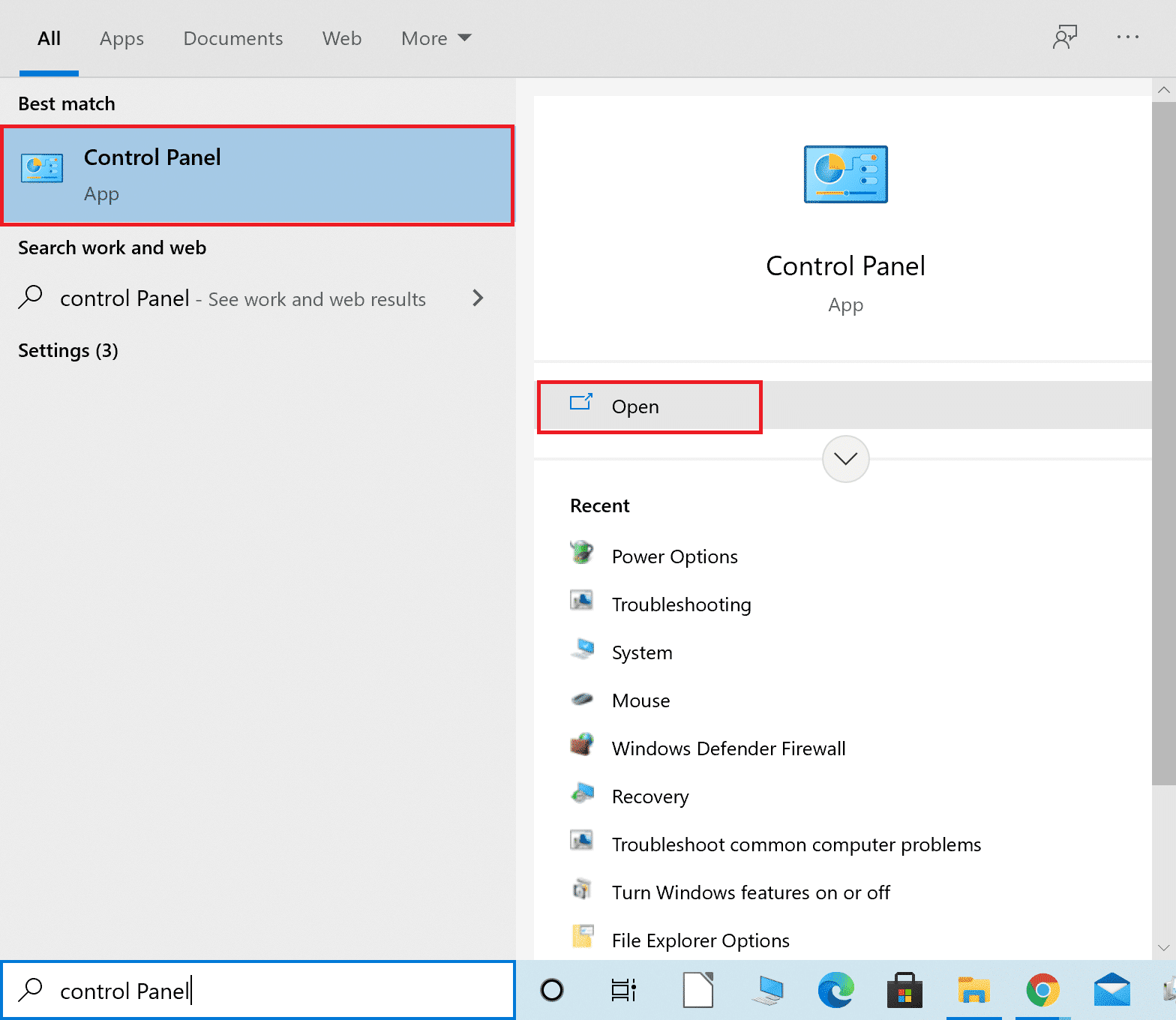
2. Establezca Ver por > Iconos grandes y haga clic en Opciones de energía.
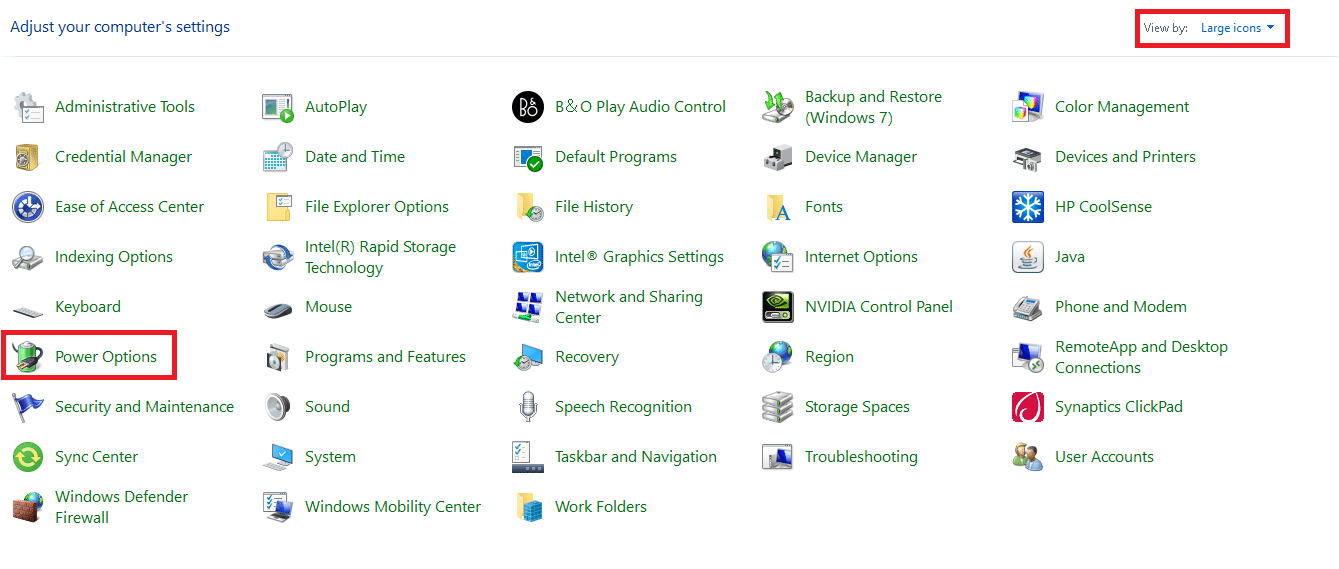
3. Aquí, haga clic en la opción Elegir lo que hace el botón de encendido como se destaca a continuación.

4. Ahora, haga clic en Cambiar la configuración que actualmente no está disponible en Definir botones de encendido y active la protección con contraseña como se muestra.
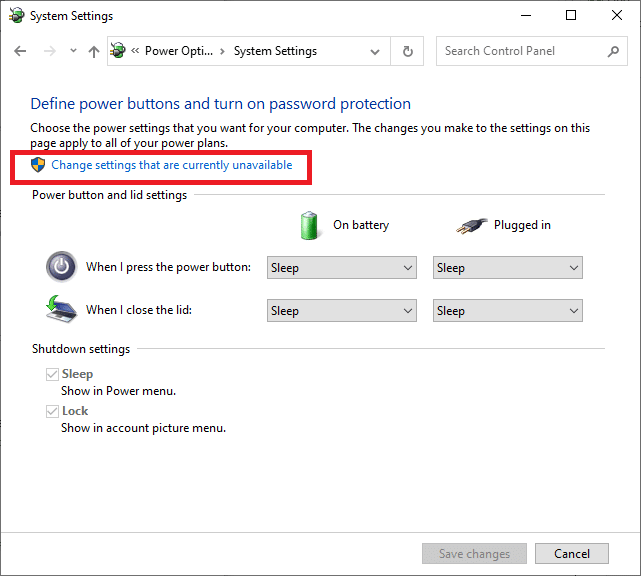
5. Desmarque la casilla Activar inicio rápido (recomendado) como se muestra a continuación.
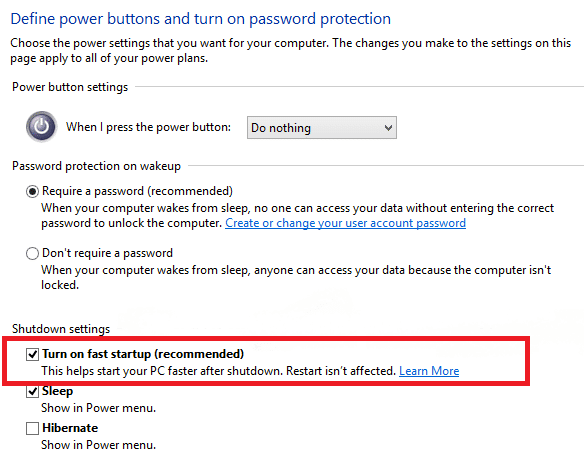
6. Finalmente, haga clic en Guardar cambios y reinicie su PC.
Lea también: ¿Por qué mi Internet se sigue desconectando cada pocos minutos?
Método 6: reiniciar el cliente DNS y DHCP
Los servidores de nombres de dominio convierten los nombres de dominio en direcciones IP para asignarlas a su computadora. Del mismo modo, se requiere el servicio de cliente DHCP para una conectividad a Internet sin errores. Si tiene problemas relacionados con la red, puede reiniciar el cliente DHCP y DNS para solucionarlos. He aquí cómo hacerlo:
1. Presione las teclas Windows + R juntas para iniciar el cuadro de diálogo Ejecutar .
2. Escriba services.msc, luego presione Enter para iniciar la ventana Servicios .
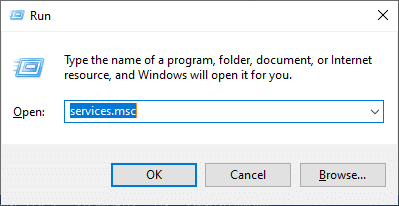
3. Haga clic con el botón derecho en la pestaña Servicio de interfaz de tienda de red y seleccione Reiniciar , como se muestra.
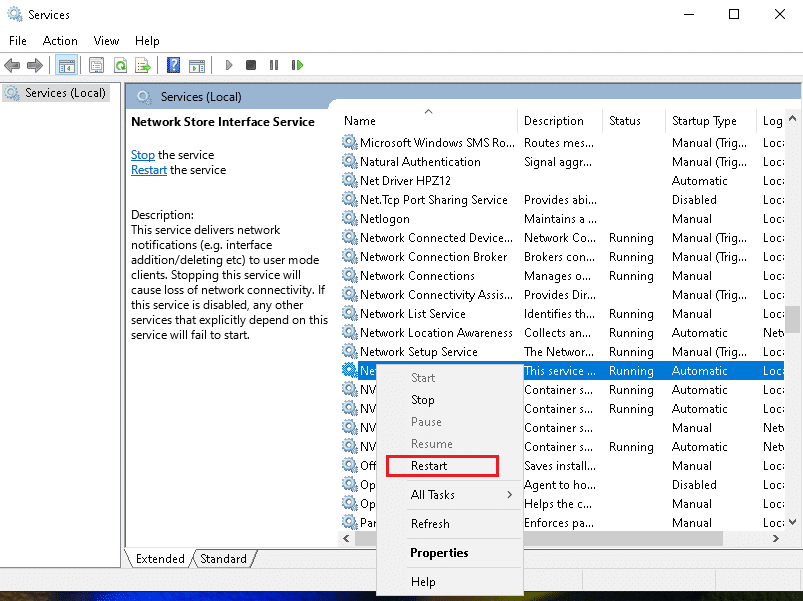
4. Navegue hasta Cliente DNS en la ventana Servicios. Haga clic derecho sobre él y seleccione la opción Actualizar , como se ilustra a continuación.
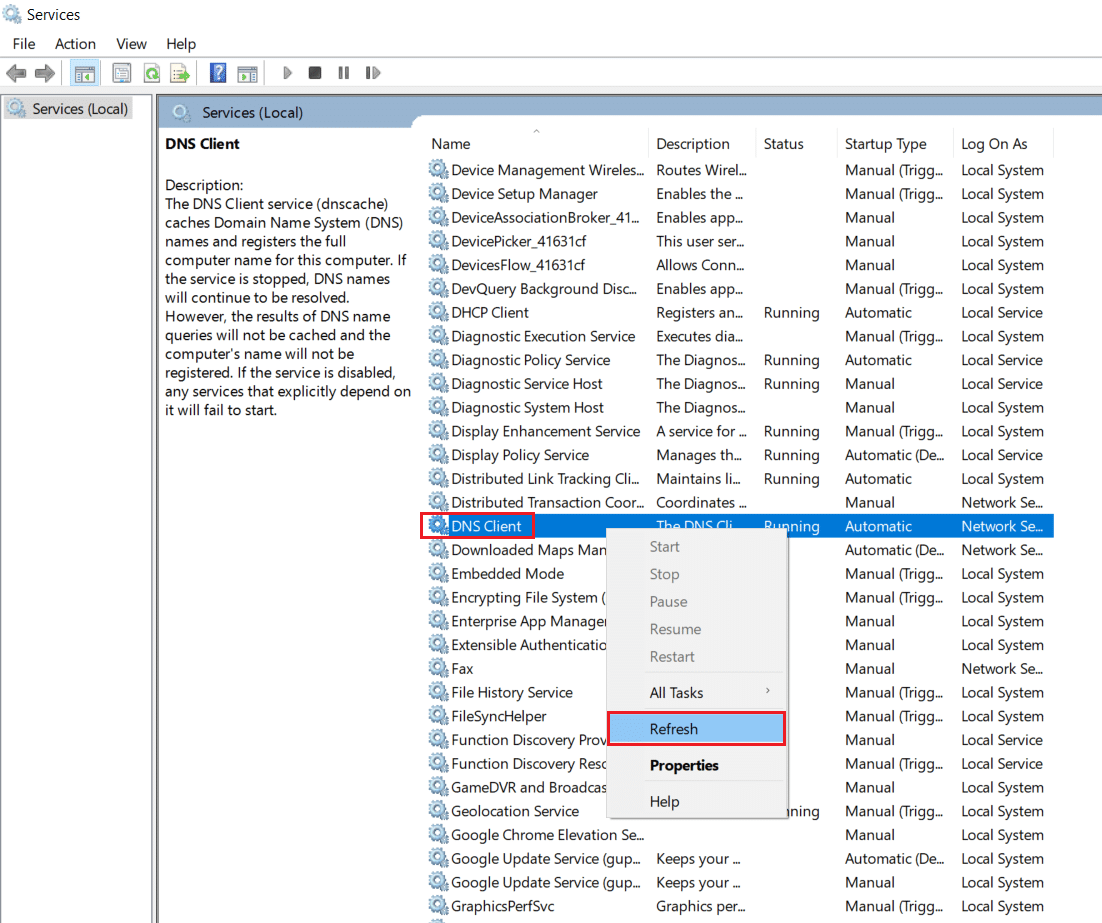

5. Repita lo mismo para actualizar el cliente DHCP también.
Una vez que se complete el proceso de reinicio, verifique si el problema se resolvió o no. Si no es así, intente la siguiente solución.
Método 7: restablecer la configuración de TCP/IP y los sockets de Windows
Pocos usuarios han informado que pueden arreglar que Ethernet no tenga una configuración de IP válida cuando restableces la configuración de TCP/IP junto con los sockets de red de Windows. Implemente las instrucciones dadas para probarlo:
1. Escriba Símbolo del sistema en el menú de búsqueda . Haga clic en Ejecutar como administrador .
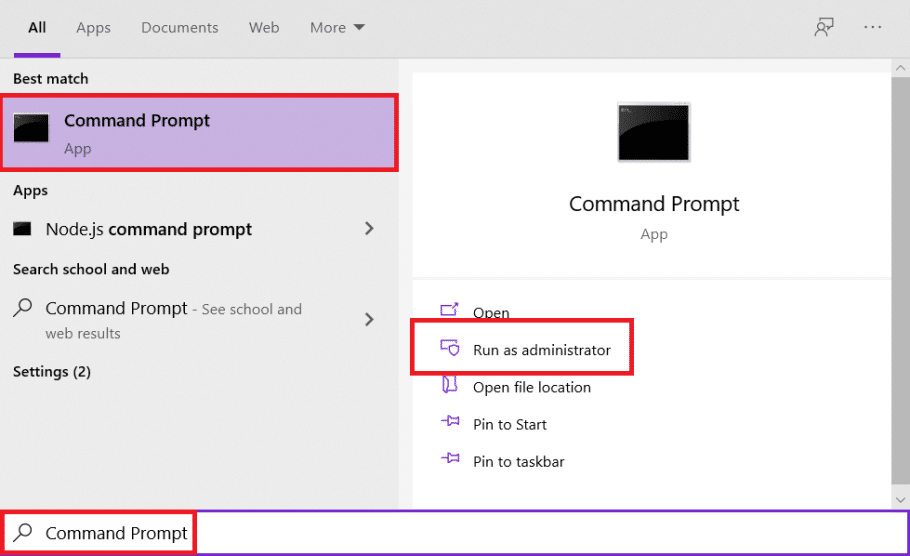
2. Escriba los siguientes comandos uno por uno y presione la tecla Intro después de cada comando.
ipconfig /liberar ipconfig / all ipconfig /flushdns ipconfig/renovar
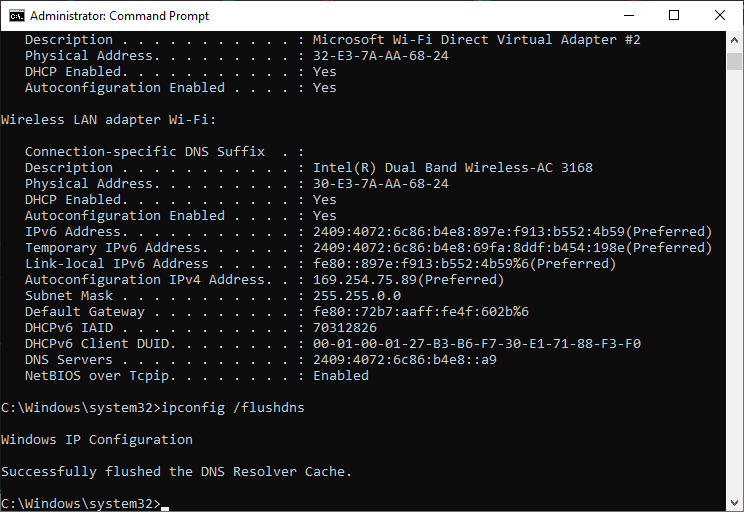
3. Ahora, escriba netsh winsock reset y presione la tecla Enter para ejecutar.
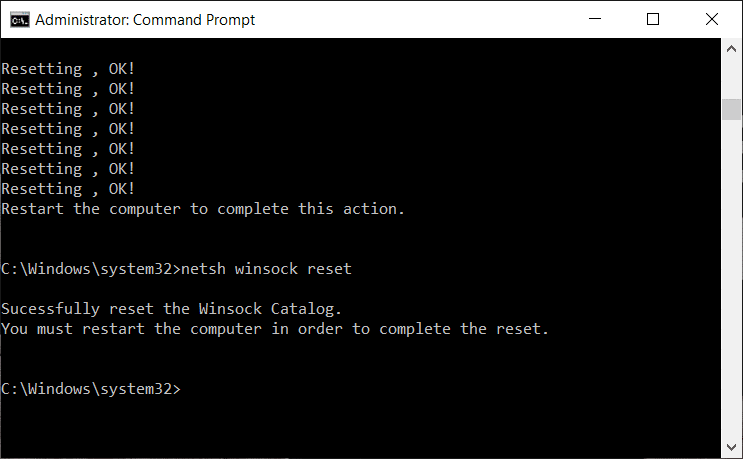
4. Del mismo modo, ejecute el comando netsh int ip reset .
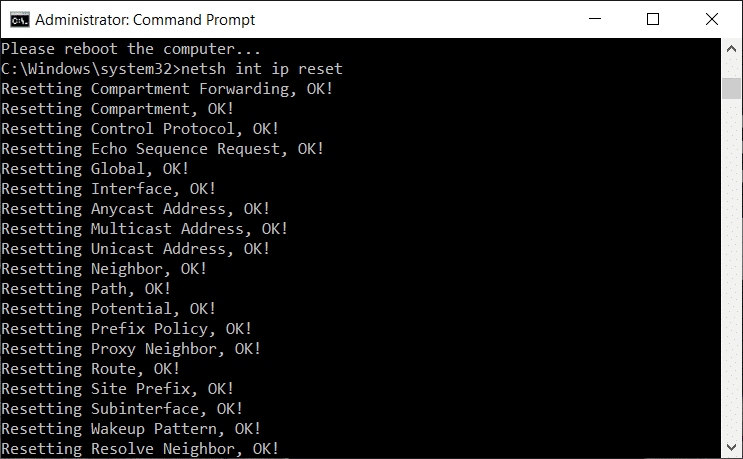
5. Reinicie su PC para aplicar estos cambios.
Lea también: 7 formas de arreglar la computadora sigue fallando
Método 8: Vuelva a habilitar la tarjeta de interfaz de red
Deberá deshabilitar y luego habilitar la NIC para corregir que Ethernet no tenga un problema de configuración de IP válido.
1. Presione la tecla de Windows + las teclas R para iniciar el cuadro de diálogo Ejecutar .
2. Luego, escriba ncpa.cpl y presione enter.
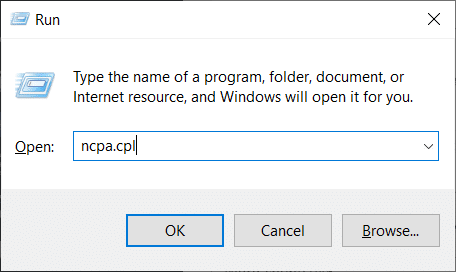
3. Ahora haga clic derecho en la NIC que enfrenta el problema y seleccione la opción Deshabilitar , como se muestra.
Nota: Hemos mostrado la NIC Wi-Fi como ejemplo aquí. Siga los mismos pasos para su conexión Ethernet.
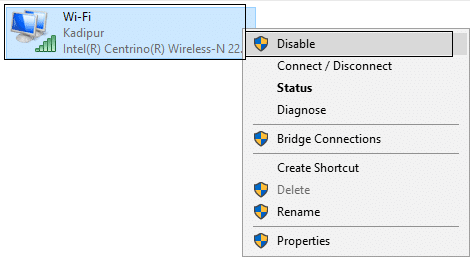
4. Nuevamente, haga clic derecho sobre él y seleccione Habilitar después de unos minutos.
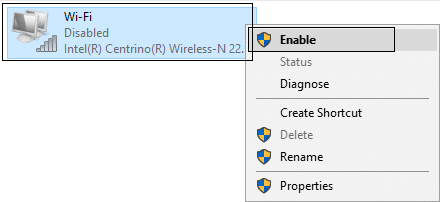
5. Espere hasta que reciba con éxito una dirección IP .
Método 9: cambiar la configuración del adaptador de red
La dirección IPv4 tiene paquetes más grandes y, por lo tanto, su conexión de red se estabilizará cuando la cambie a IPv4 en lugar de IPv6. Siga los pasos que se mencionan a continuación para hacerlo y corregir que Ethernet no tenga un error de configuración de IP válido:
1. Presione las teclas Windows + I simultáneamente para abrir la configuración de Windows.
2. Seleccione Configuración de red e Internet , como se muestra.
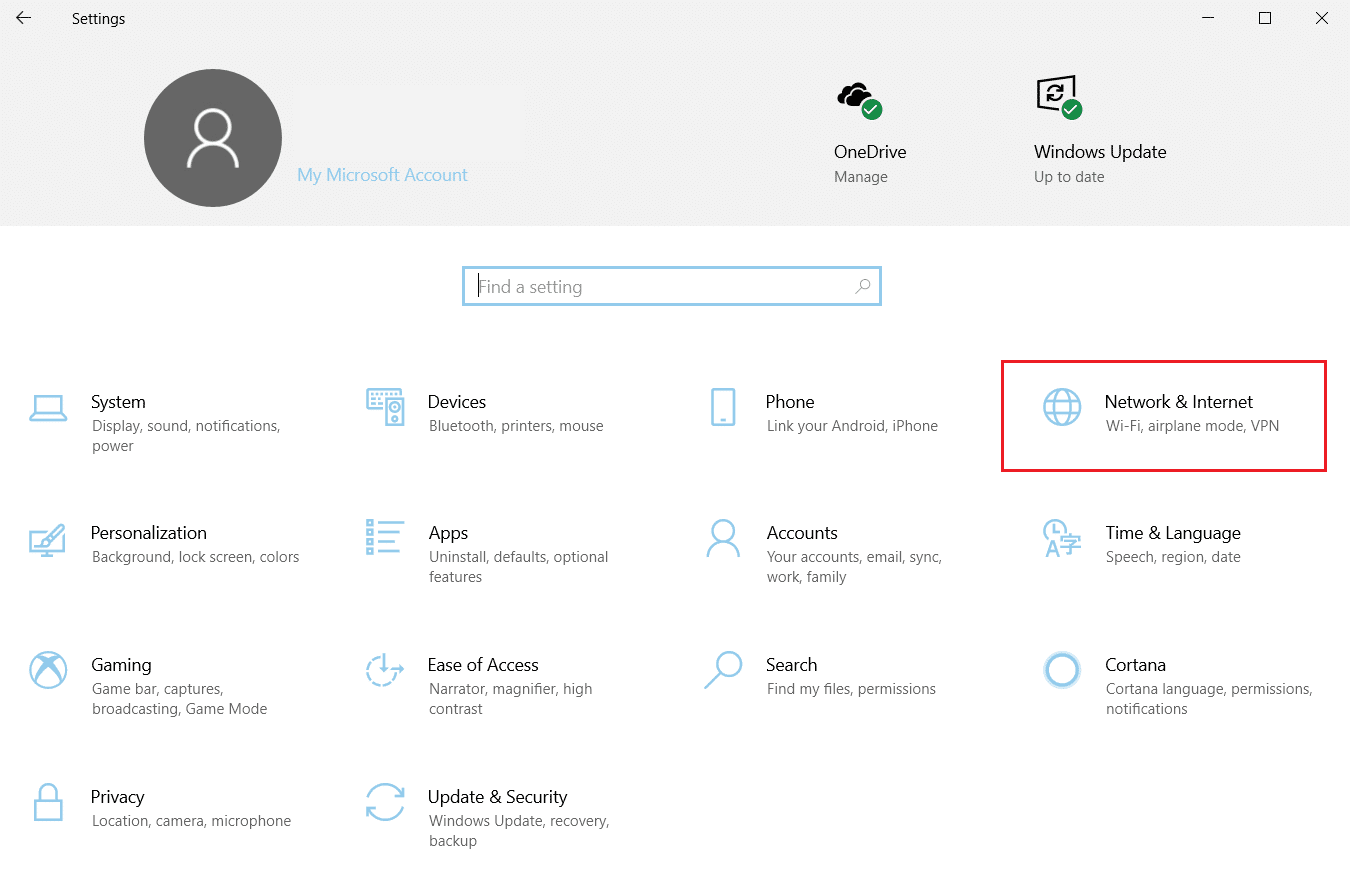
3. Luego, haga clic en Ethernet en el panel izquierdo.
4. Desplácese hacia abajo en el menú de la derecha y haga clic en Centro de redes y recursos compartidos en Configuración relacionada .
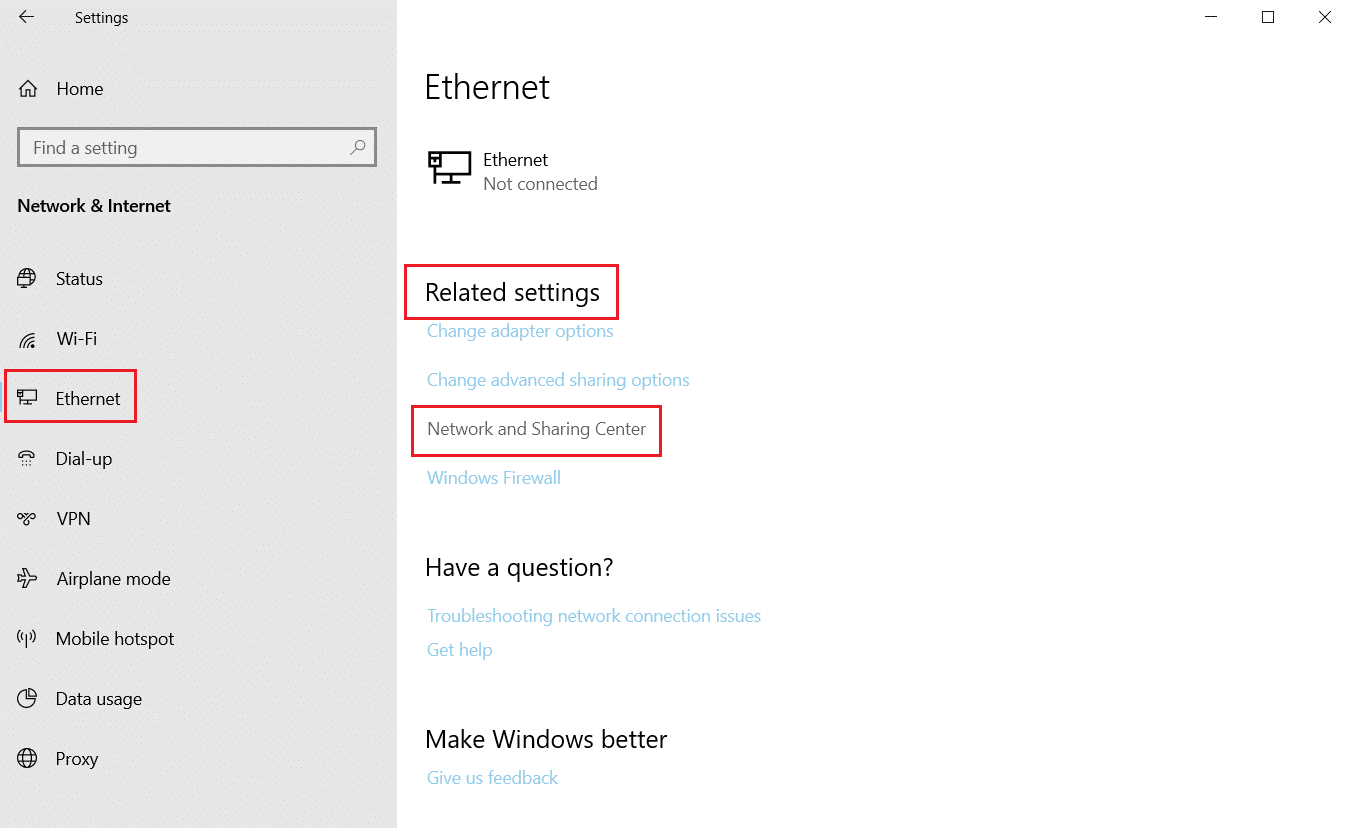
5. Aquí, haga clic en su conexión Ethernet.
Nota: asegúrese de estar conectado a una conexión Ethernet. Hemos mostrado la conexión Wi-Fi como ejemplo aquí.
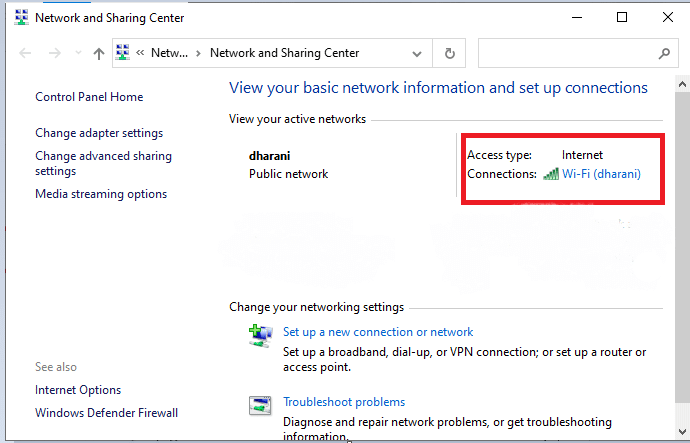
6. Ahora, haz clic en Propiedades .
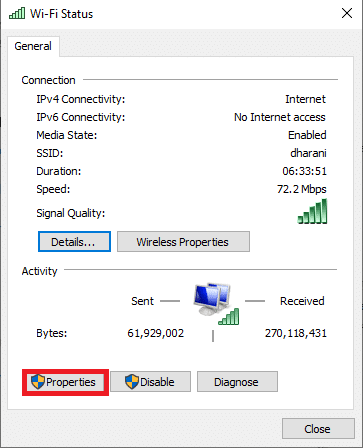
7. Desmarque la casilla marcada Protocolo de Internet versión 6 (TCP/IPv6) .
8. A continuación, seleccione Protocolo de Internet versión 4 (TCP/IPv4) y haga clic en Propiedades.
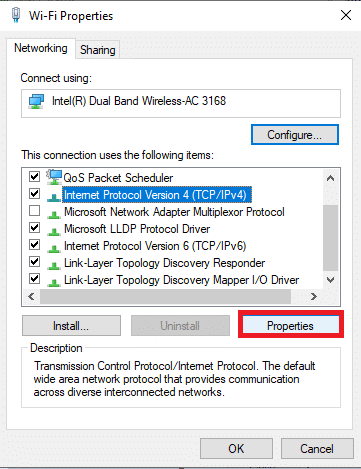
9. Seleccione el icono titulado Usar las siguientes direcciones de servidor DNS.
10. Luego, ingrese los valores mencionados a continuación en los campos respectivos.
Servidor DNS preferido: 8.8.8.8
Servidor DNS alternativo: 8.8.4.4
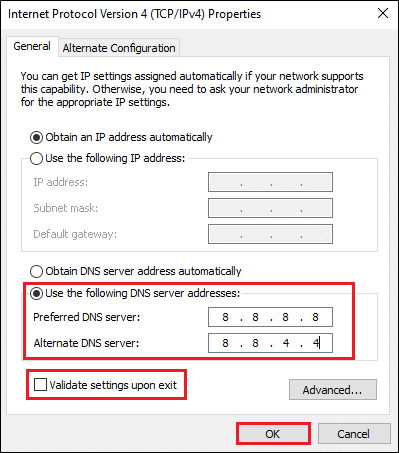
11. A continuación, seleccione Validar configuración al salir y haga clic en Aceptar . Cierra todas las pantallas.
Lea también: Arreglar la computadora portátil HP que no se conecta a Wi-Fi
Método 10: actualizar el controlador de Ethernet
La actualización de los controladores de red a la última versión es importante para el buen funcionamiento de su dispositivo.
1. Navegue al sitio web del fabricante y descargue los controladores de red deseados, como se muestra.
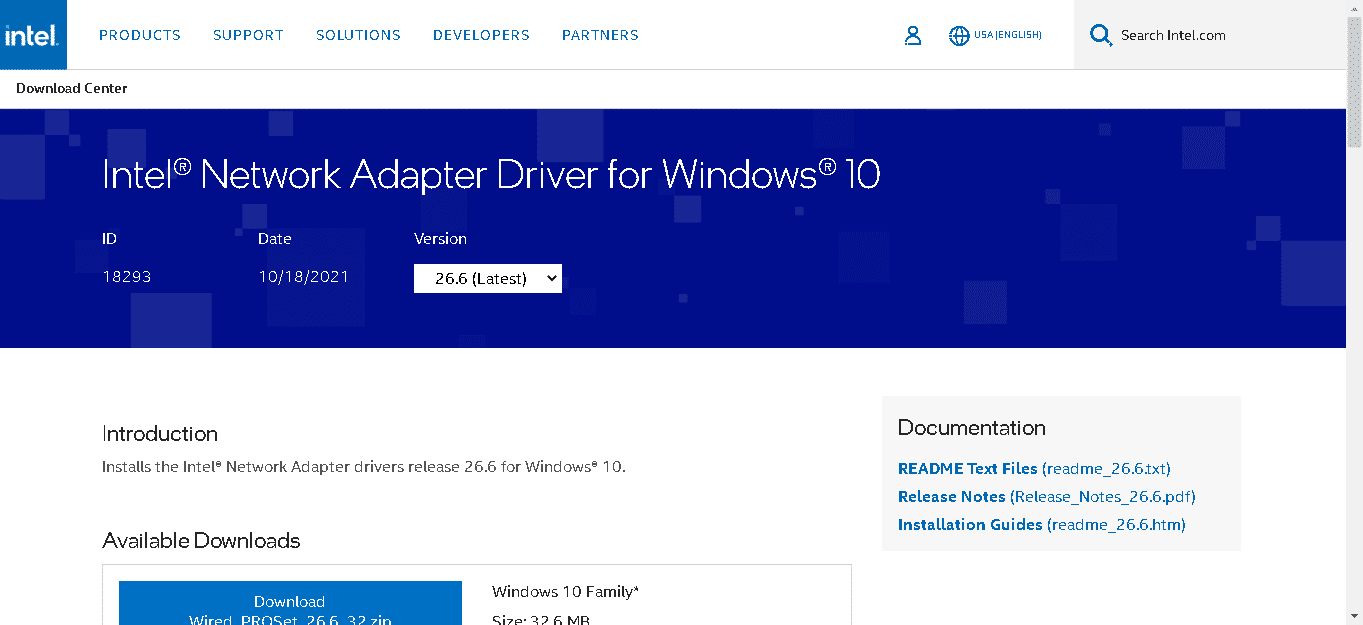
2. Haga clic en Inicio y escriba administrador de dispositivos . Luego, haz clic en Abrir .
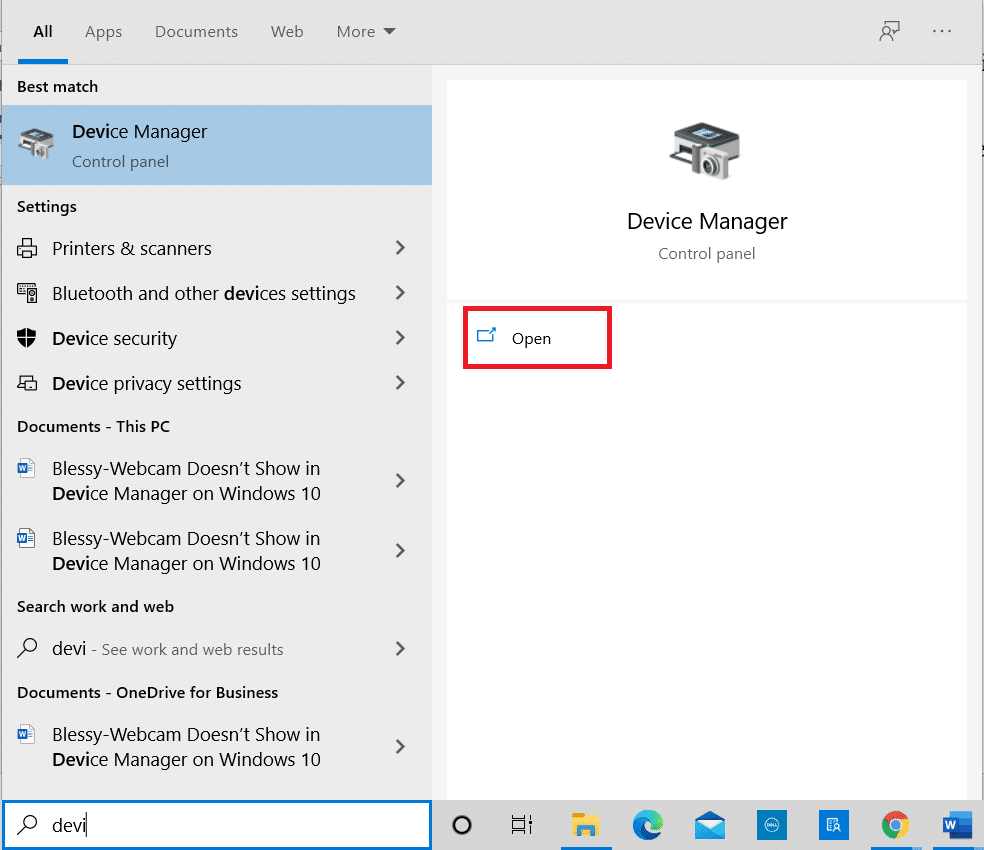
3. Haga doble clic en la sección Adaptadores de red para expandirla.
4. Haga clic con el botón derecho en su controlador de red (p. ej. , controlador de la familia Realtek PCIe FE ) y seleccione Actualizar controlador , como se muestra a continuación.
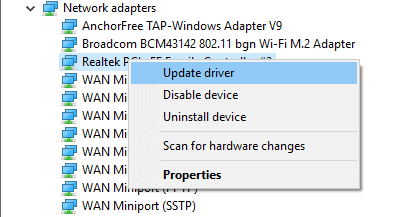
5. Seleccione " Buscar software de controlador en mi computadora". ”
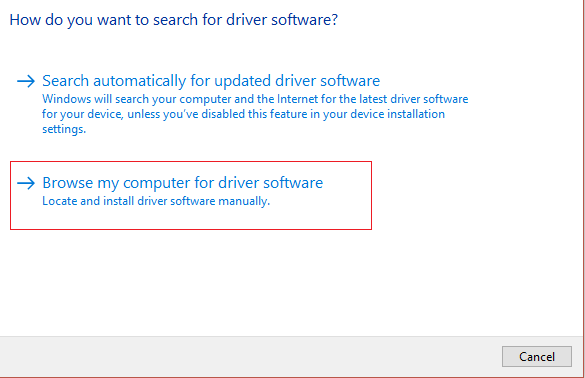
6. Ahora, haga clic en Permitirme elegir de una lista de controladores disponibles en mi computadora.
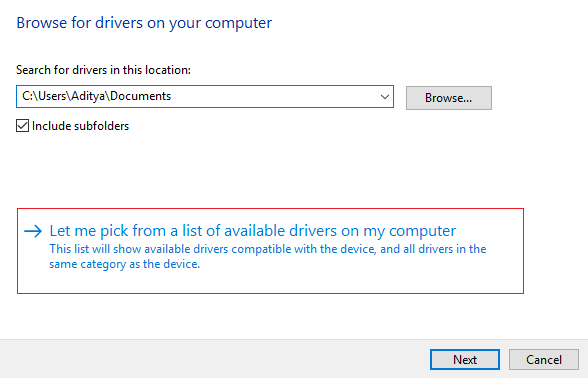
7. Seleccione el controlador de red descargado en el Paso 1 y haga clic en Siguiente .
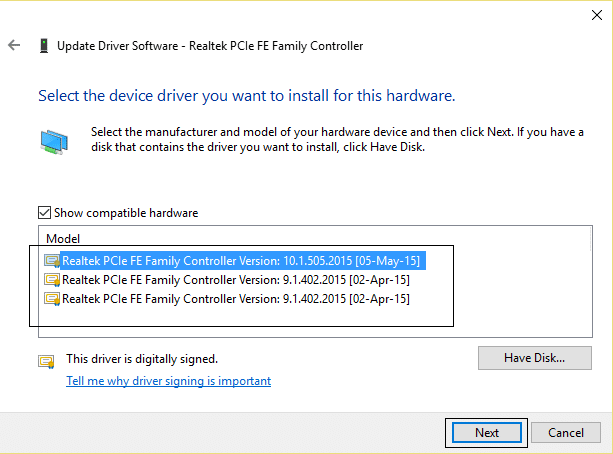
8. Repita lo mismo para todos los adaptadores de red.
Método 11: reinstalar los controladores de Ethernet
Puede desinstalar los controladores e instalarlos nuevamente para corregir que Ethernet no tenga un error de configuración de IP válido. Entonces, siga los pasos mencionados a continuación para implementar lo mismo:
1. Vaya a Administrador de dispositivos > Adaptadores de red , como antes.
2. Haga clic derecho en su controlador de red y seleccione Desinstalar dispositivo , como se muestra a continuación.
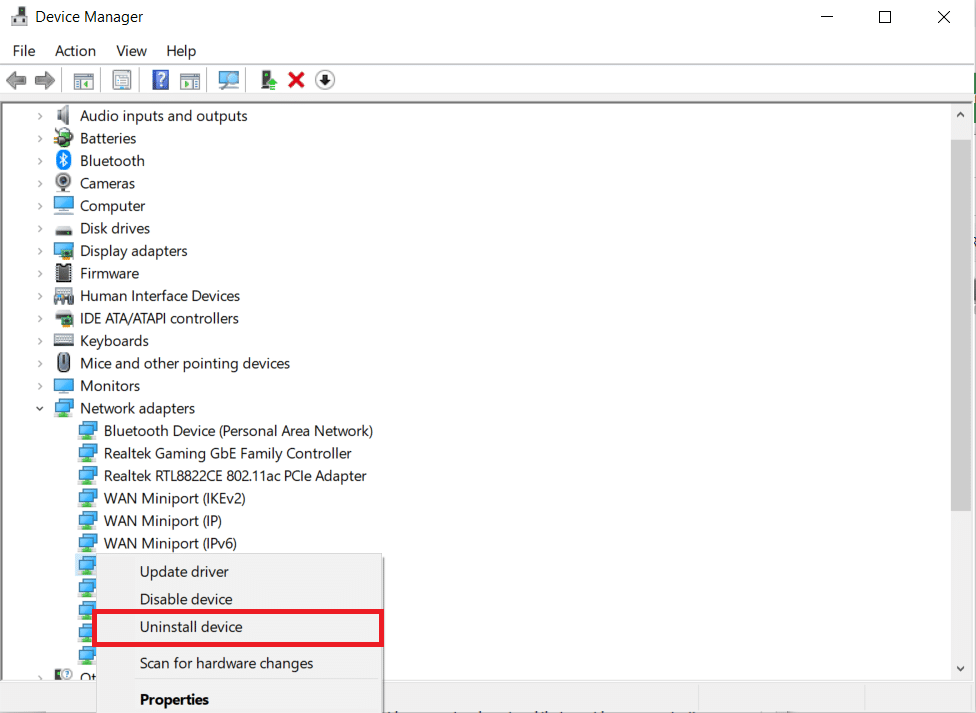
3. Cuando se le solicite confirmación, marque la casilla marcada Eliminar el software del controlador para este dispositivo y haga clic en Aceptar. Reinicie su PC.
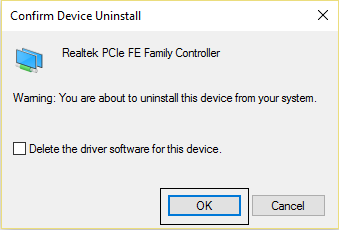
4A. Haga clic en Acción > Buscar cambios de hardware , como se muestra a continuación.
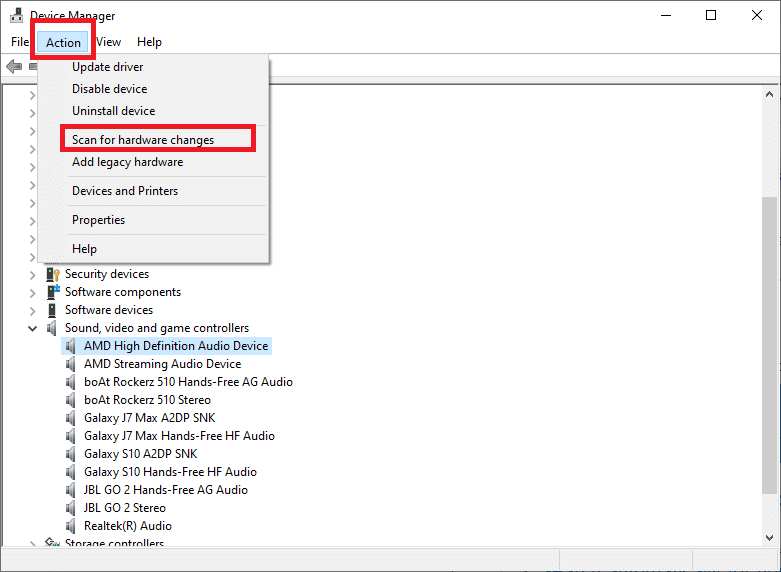
4B. O navegue al sitio web del fabricante, por ejemplo, Intel para descargar e instalar controladores de red.
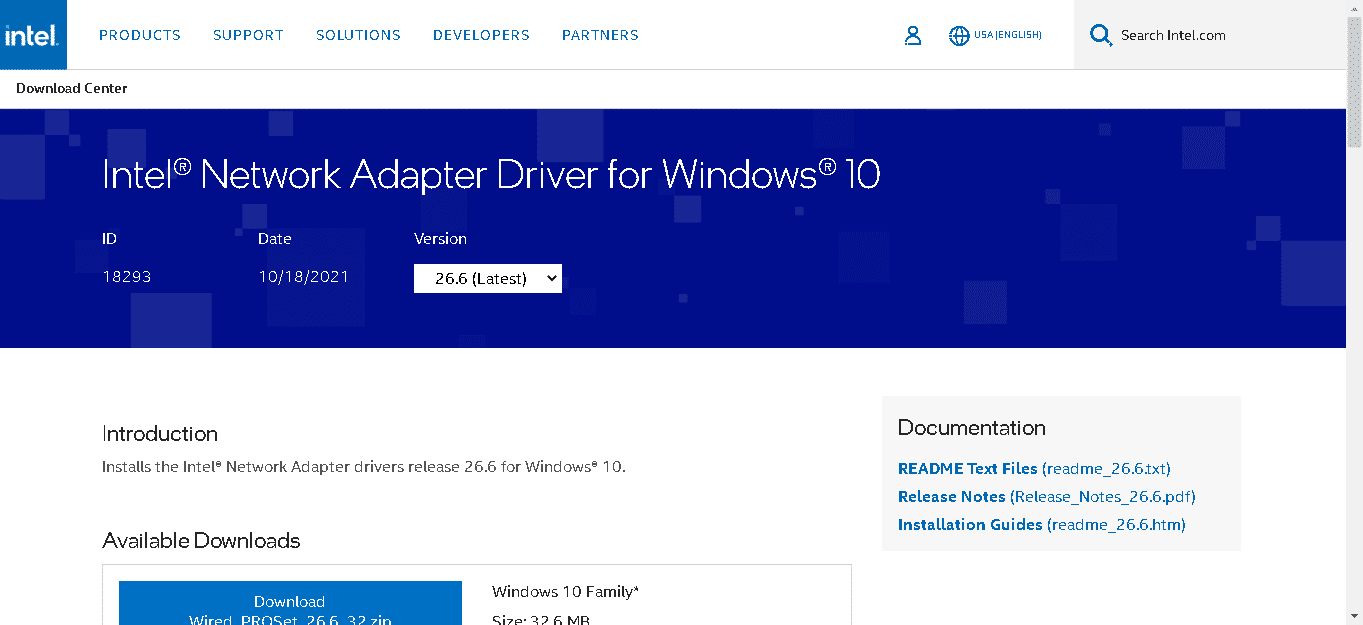
5. Reinicie su PC para guardar los cambios.
Recomendado:
- Arreglar los iconos de la barra de tareas de Windows 10 que faltan
- Arreglar el adaptador Wi-Fi que no funciona en Windows 10
- Arreglar el disco duro que no aparece en Windows 10
- Arreglar Windows 10 No hay dispositivos de audio instalados
Esperamos que esta guía le haya sido útil y que pueda corregir el error de configuración de Ethernet no tiene una IP válida en su dispositivo. Háganos saber qué método funcionó mejor para usted. Además, si tiene alguna consulta/sugerencia con respecto a este artículo, no dude en dejarla en la sección de comentarios.
